Seu site WordPress está exibindo uma mensagem de erro crítico? Não se preocupe! Neste post, vamos explorar as possíveis causas e as soluções para este problema, garantindo que seu site volte a funcionar normalmente. Entender o que desencadeia esses erros e saber como corrigi-los pode economizar tempo e evitar frustrações no futuro.
O que você vai ler aqui:
O Que Causa o Erro Crítico no WordPress?
O erro crítico no WordPress pode ser causado por diversos fatores. Um dos motivos mais comuns são os conflitos entre plugins. Às vezes, uma atualização recente de um plugin pode entrar em conflito com outro plugin ou com o tema do site, resultando em um erro crítico.
Outro fator a considerar são os problemas com o tema do WordPress. Se o tema não for compatível com a versão atual do WordPress ou com outros plugins, isso pode causar um erro crítico.
Problemas de Memória
O limite de memória PHP insuficiente também pode resultar em um erro crítico. O WordPress precisa de uma certa quantidade de memória para funcionar corretamente, e se não houver memória suficiente disponível, ele pode falhar.
Erros de configuração do servidor também podem ser uma causa. Isso inclui configurações incorretas no arquivo .htaccess ou permissões inadequadas de pastas e arquivos.
Em alguns casos, a base de dados corrompida pode levar a um erro crítico. Problemas com a conexão com o banco de dados ou tabelas corrompidas podem fazer com que o site pare de funcionar corretamente.
Por fim, malware ou scripts mal-intencionados podem ser uma causa. Estes podem comprometer a segurança do site e levar ao erro crítico ao manipular arquivos essenciais.
Passos para Identificar e Resolver o Erro

- Verifique a mensagem de erro exibida na tela. Esta mensagem pode fornecer pistas importantes sobre o problema. Anote ou faça uma captura de tela da mensagem.
- Acesse o painel de controle do seu provedor de hospedagem e faça login.
- Vá até o Gerenciador de Arquivos ou use um cliente FTP para acessar os arquivos do seu site WordPress.
- Localize o arquivo
wp-config.phpna raiz do seu site e edite-o para ativar a depuração. Adicione as seguintes linhas de código:define('WP_DEBUG', true);
define('WP_DEBUG_LOG', true);
define('WP_DEBUG_DISPLAY', false); - Salve as alterações e recarregue seu site. Confira o arquivo
debug.loglocalizado na pastawp-contentpara ver os detalhes do erro. - Verifique os plugins e temas ativados. Desative todos os plugins e ative o tema padrão do WordPress. Veja se o erro desaparece.
- Ative os plugins um a um, verificando o site após cada ativação para identificar qual plugin pode estar causando o erro.
- Se o problema estiver relacionado ao tema, considere mudar para um tema padrão e consultar o suporte do desenvolvedor do tema original.
- Atualize o WordPress, temas e plugins para suas versões mais recentes.
- Verifique as permissões dos arquivos e pastas, garantindo que estejam configuradas corretamente: pastas devem ter permissão
755e arquivos644. - Restaure um backup do site, se nada mais solucionar o problema. Garanta que o backup seja recente e funcional.
Como Evitar Futuros Erros Críticos no WordPress
Manter o WordPress e seus plugins sempre atualizados é fundamental. Atualizações não apenas trazem novas funcionalidades, mas também corrigem bugs e falhas de segurança que podem causar erros críticos. Uma ferramenta eficaz para isso é o WP-CLI, que permite automatizar e agendar atualizações.
Regularmente, revise e remova plugins e temas desnecessários. Muitos usuários mantêm plugins instalados que não usam, criando pontos fracos. Mais plugins aumentam a chance de conflitos e vulnerabilidades.
Criar backups frequentes é essencial. Use plugins como UpdraftPlus ou Duplicator para backups automáticos. Assim, caso ocorra um erro crítico, você pode restaurar o site rapidamente.
Monitoramento contínuo do site é outra prática vital. Ferramentas como Jetpack e Google Search Console ajudam a identificar problemas antes que se tornem críticos.
Asegure-se de que seu provedor de hospedagem oferece um ambiente seguro e confiável. Um bom provedor fará backups automáticos e terá suporte técnico eficiente para ajudá-lo a resolver problemas rapidamente.
Por último, habilite plugins de segurança como Wordfence ou Sucuri. Eles oferecem firewalls, scanners de malware e outras funcionalidades que ajudam a proteger seu site contra ameaças em potencial.
Seguindo essas práticas, você estará muito mais preparado para evitar futuros erros críticos no WordPress e manter seu site funcionando perfeitamente.